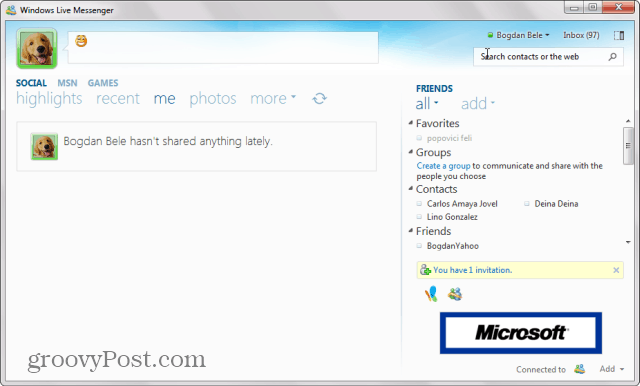Kuidas peita otsinguikooni Windows 11 tegumiribal
Microsoft Windows 11 Kangelane / / August 09, 2021

Viimati värskendatud

Windows 11 -s üksuste otsimiseks on mitu võimalust, nii et võiksite tegumiribal otsinguikooni peita. Siin on, kuidas.
Microsoft pakub Windowsis otsimiseks palju võimalusi. Ja Windows 11 pole erand. See ei sisalda suur otsingukast nagu Windows 10, kuid sellel on otsinguikoon. Siin on ülevaade mõnest erinevast viisist, kuidas hõlpsalt Windows 11 -st otsida, et saaksite ikooni oma tegumiribalt eemaldada.
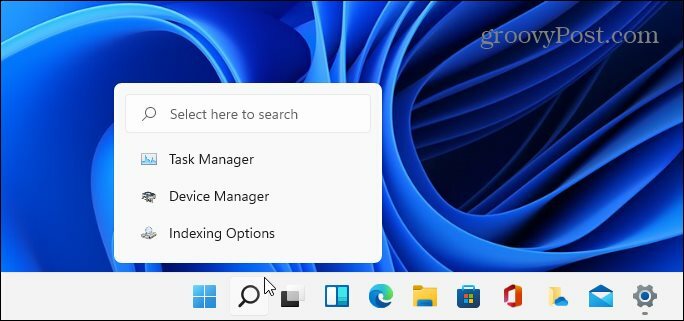
Vaikimisi kuvab Microsoft Windows 11 tegumiribal ikooni Otsing. Kuid soovi korral saate selle eemaldada.
Otsige Windows 11 lihtsal viisil
Protsess on lihtne, kui peate Windowsi masinast otsima faili, kausta, rakendust või muid üksusi. Kõik, mida pead tegema, on vajutada Windowsi võti klaviatuuril ja alustage vajaliku sisestamist. Näiteks vajutasin alloleval pildil Windowsi klahvi ja alustasin tippimine:cmd leida ja avada käsuviip.
Menüü Start ülaosas on otsinguväli, kuid see viib kursori automaatselt sinna, kui hakkate päringut tippima. Seetõttu ei pea te kõigepealt otsinguväljale klõpsama. Alustage lihtsalt tippimist.
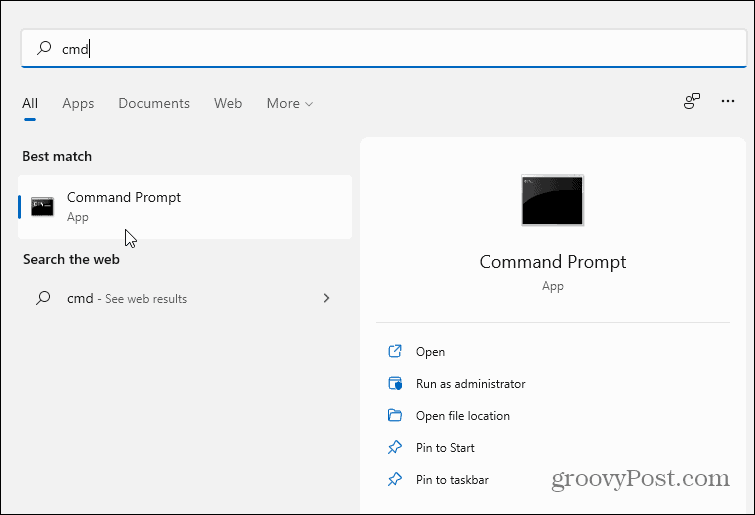
Eemaldage otsinguikoon Windows 11 tegumiribalt
Kuna otsimine on sama lihtne kui Windowsi klahvi vajutamine ja tippimine, tundub otsinguikooni omamine ülearune. Selle eemaldamiseks avage menüü Seaded Start> Seaded või kasutades klaviatuuri otseteeWindowsi klahv + I.
Kui see avaneb, klõpsake nuppu Isikupärastamine vasakpoolsest menüüst. Seejärel kerige alla ja klõpsake Tegumiriba paremal olevast loendist.
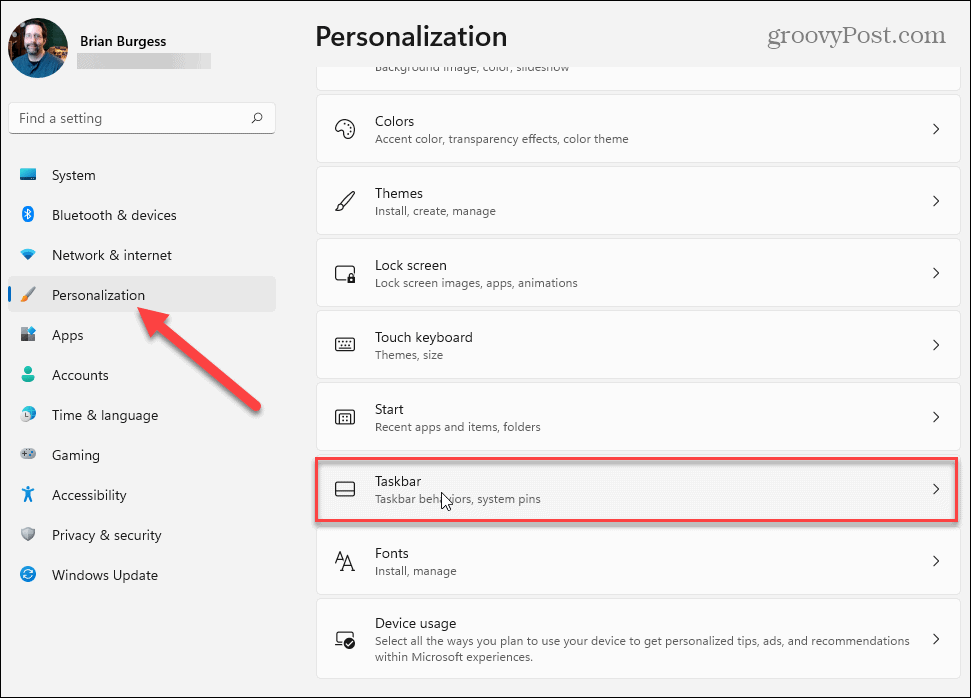
Järgmisel ekraanil klõpsake menüü „Tegumiriba üksused” laiendamiseks, kui seda veel pole. Seejärel lülitage otsingu lüliti välja.
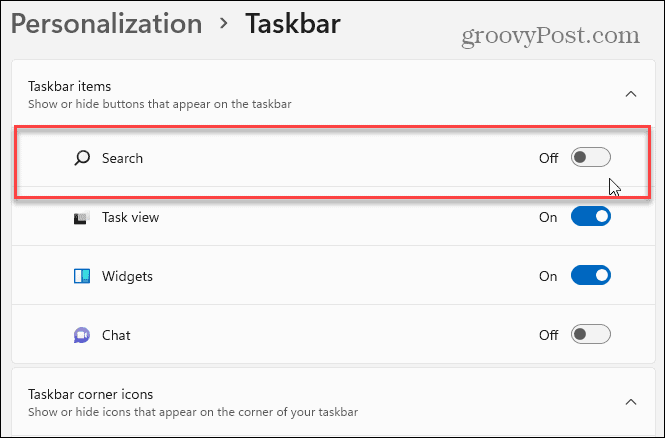
See on kõik. Otsinguikoon kaob kohe. Kui soovite selle hiljem uuesti lisada, minge tagasi seadetesse ja keerake see uuesti sisse.
Alternatiivne meetod
Teise võimalusena ja võib-olla lihtsam viis otsinguikooni eemaldamiseks on paremklõps sellel. Seejärel klõpsake nuppu Peida tegumiribalt kui see ilmub. Pange tähele, et ikooni uuesti sisselülitamiseks peate minema aadressile Seaded> Isikupärastamine> Tegumiriba ja lülitage lüliti sisse.
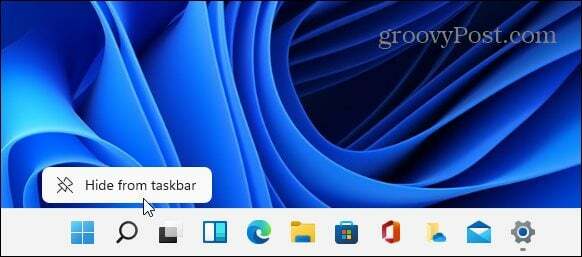
Ükskõik, kuidas sa seda teed, ikoonide eemaldamine tegumiribalt võib luua rohkem ruumi teistele, olulisematele rakendustele. Sellest rääkides vaadake rakenduste kinnitamine Windows 11 tegumiribale.
Ja kui teil on Windows 10, vaadake seda otsingukasti eemaldamine tegumiribalt.
Kuidas kustutada Google Chrome'i vahemälu, küpsised ja sirvimisajalugu
Chrome salvestab suurepäraselt teie sirvimisajaloo, vahemälu ja küpsised, et optimeerida veebis brauseri toimivust. Tema kuidas ...
Poesisene hinnavaste: kuidas saada poes ostes veebipõhiseid hindu
Poest ostmine ei tähenda, et peate kõrgemat hinda maksma. Tänu hinna sobitamise garantiidele saate veebis allahindlusi, kui ostate ...
Kuidas kinkida Disney Plus tellimus digitaalse kinkekaardiga
Kui olete Disney Plusi nautinud ja soovite seda teistega jagada, siis saate siit osta Disney+ kingi tellimuse ...
Teie juhend dokumentide jagamiseks teenuses Google Docs, Sheets ja Slides
Saate hõlpsalt koostööd teha Google'i veebipõhiste rakendustega. Siin on teie juhised lubade jagamiseks teenustes Google Docs, Sheets ja Slides ...